
- •1.1.1. Общие положения
- •1.1.2. Реквизиты ДЭ
- •1.1.4. Состояния ДЭ
- •1.1.5. Простые и составные ДЭ
- •1.1.6. Исходные и оригиналы (подлинники) ДЭ
- •1.1.7. Оригиналы, подлинники, копии документов
- •1.2.4. Создание электронных документов «электронная модель детали» и «электронная модель сборочной единицы»
- •1.2.6. Ведение структуры изделия на основе электронной модели сборочной единицы
- •1.3.1. Общие положения
- •1.3.2. Формирование структуры изделия
- •1.3.3. Порядок разработки и согласования комплекта ДЭ на блок комбинированный
- •1.3.4. Разработка ДЭ схемы. Подготовка данных для проектирования ПП (списка соединений)
- •1.3.5. Разработка и согласование ТЗ на проектирование платы печатной
- •1.3.7. Создание оригинала схемы электрической и перечня элементов
- •1.3.9. Разработка чертежа детали (сборочного чертежа) на плату печатную
- •1.3.10. Разработка комплекта документации на блок комбинированный
- •1.3.11. Оформление текстовых документов
- •1.3.12. Изменение оригинала (подлинника) ДЭ
- •1.4.4. Согласование комплекта ДЭ
- •1.5.4. Создание «пакета изменений»
- •1.5.8. Оповещение сотрудников об изменении структуры изделия и документов
- •1.6.6. Изготовление и учет твердых копий
- •1.6.10. Системная поддержка ЭАТД
- •2.1.1 Доработка интерфейса с целью обеспечения большего удобства в работе пользователей.
- •2.1.2 Адаптация к требованиям отрасли и учет особенностей деятельности предприятия.

Стр. 22
При изменении составного ДЭ (изменение, вставка, замена, удаление листов):
актуальные части составного ДЭ (неизмененные листы) остаются без изменений;
создаются новые версии изменяемых частей;
новые части создаются как связанные ДЭ у заголовочного ДЭ;
удаляемые и заменяемые части (неактуальные) аннулируются.
1.1.6.Исходные и оригиналы (подлинники) ДЭ
ДЭ, содержательная часть которого представляет собой подготовленный с помощью САПР файл, считается исходным ДЭ.
Исходные ДЭ предназначены для получения оригиналов и подлинников ДЭ.
На основе исходного ДЭ с содержательной частью в формате САПР создается ДЭ с содержательной частью на основе файла в формате PDF. При этом для многостраничного проекта САПР создается многостраничный PDF-файл.
Исходный ДЭ и ДЭ с содержательной частью в формате PDF имеют одинаковые атрибуты и реквизиты «Наименование», «Вид документа», «Дополнительный код вида документа», «Листов», «Формат».
Значение атрибута «Обозначение» исходного ДЭ отличается наличием в конце обозначения документа подстроки «исходный» (например, «6Б5.187.154Э3 исходный»)
Исходный ДЭ связывается с ДЭ с содержательной частью в формате PDF (Рис. 7) с помощью функции «Назначить исходным к документу».
Рис. 7
На согласование и утверждение направляются как ДЭ с содержательной частью
вформате PDF, так и исходные ДЭ.
©НИЦ CALS-технологий «Прикладная логистика»

Стр. 23
После присвоения ДЭ с содержательной частью в формате PDF статуса «Разработано» атрибуту «Код документа в зависимости от характера использования» необходимо установить значение «1» - «оригинал».
После согласования, утверждения и прохождения нормоконтроля ДЭ с содержательной частью в формате PDF становится подлинником (атрибуту «Код документа в зависимости от характера использования» необходимо установить значение «2» - «подлинник»).
Исходный ДЭ вместе с ДЭ с содержательной частью в формате PDF также проходит процесс согласования и утверждения, но у него значение атрибута «Код документа в зависимости от характера использования» (и соответствующего реквизита) не устанавливается.
Исходные ДЭ подписываются разработчиком, проверяющим и утверждающим. Но исходные ДЭ не проходят нормоконтроль и в ЭАТД не передаются и не регистрируется.
1.1.7.Оригиналы, подлинники, копии документов
Всоответствии с ГОСТ 2.102:
ДЭ, подписанный разработчиком со статусом «Разработано», является оригиналом в электронной форме (оригиналом ДЭ).
ДЭ, имеющий все установленные подписи, последняя из которых подпись нормоконтролера со статусом «Нормоконтроль проведен», является подлинником в электронной форме (подлинником ДЭ). После присвоения статуса «Принято» сотрудником архива ему присваивается инвентарный номер.
Распечатанная твердая копия оригинала ДЭ, собственноручно подписанная разработчиком, присвоившим статус «Разработано» оригиналу ДЭ, или уполномоченным сотрудником архива (когда не возможно получить необходимую собственноручную подпись) со статусом «Разработано», является оригиналом в бумажной форме (бумажным оригиналом).
Распечатанная твердая копия подлинника ДЭ, собственноручно подписанная всеми участниками согласовании подлинника ДЭ, или уполномоченным сотрудником архива (когда не возможно получить необходимую собственноручную подпись) со всеми необходимыми статусами, является подлинником в бумажной форме (бумажным подлинником).
Распечатанная твердая копия подлинника ДЭ, зарегистрированная и подписанная сотрудником архива со статусом «Выполнено», является копией подлинника ДЭ в бумажной форме (бумажной копией подлинника ДЭ).
Бумажные оригиналы и подлинники могут быть преобразованы соответственно
вэлектронные оригиналы и подлинники.
©НИЦ CALS-технологий «Прикладная логистика»

Стр. 24
Для этого с бумажного документа методом сканирования получают файл растрового изображения, на основании которого создают ДЭ. ДЭ подписывают те же лица, что и бумажный документ, или уполномоченный сотрудник архива (когда не возможно получить необходимую ЭЦП).
ДЭ, созданный на основании растрового изображения бумажного подлинника, подписанный сотрудником архива со статусом «Выполнено», является электронной копией бумажного подлинника.
Форму выполнения (бумажную или электронную) конструкторских документов, если это не указано в техническом задании, определяет разработчик и согласует с заказчиком (представителем заказчика).
Вслучаях, когда выполняется взаимное преобразование друг в друга бумажных
иэлектронных документов ответственность за применение и обращение документов в той или иной форме и их соответствие по содержанию несет разработчик документации.
1.2.Методика создания чертежей в электронном виде (2D). Создание электронных моделей деталей и сборочных единиц (3D).
1.2.1.Общие положения
Одним из основных информационных объектов в PDM-системе является «Изделие».
Информационный объект «Изделие» (далее изделие) может отражать материальный предмет, вещество, услугу, программный продукт, систему, состоящую из материальных предметов и программных средств, взаимодействующих между собой, являющихся результатом деятельности предприятия.
При помощи информационного объекта «Версия изделия» (далее версия изделия) описываются различные модификации и исполнения изделия.
В PDM-системе с изделием ассоциируется различного рода информация, которая накапливается на протяжении всего ЖЦИ:
документы;
характеристики;
статусы;
изделия-аналоги;
технологическая информация;
© НИЦ CALS-технологий «Прикладная логистика»

Стр. 25
описания экземпляров и партий изделия;
классификационная и справочная информация (изделие может входить в различные справочники и ограничительные перечни);
информация о доступе.
Всоответствии с ГОСТ 2.102 все графические документы на изделие могут быть выполнены в электронной форме как электронные чертежи и (или) как электронные модели изделия.
Согласование и утверждение документов в электронной форме выполняется в порядке, установленном СТО «Электронные документы. Методика автоматизированного согласования».
Изменение структуры изделий и документов в электронном форме выполняется в порядке, установленном СТО «Электронные документы. Правила внесения изменений».
1.2.2.Разработка электронной структуры изделия
Перед началом проектных работ ведущий конструктор должен разработать структуру изделия (Рис. 8) с целью определения элементов конструкции, с которыми в дальнейшем будут ассоциированы создаваемые ДЭ:
Рис. 8
Для этого ему необходимо:
Создать в папке тематического подразделения (в разделе «Папки») папку с наименованием проекта (папку проекта) с помощью команды контекстного меню «Создать» -> «Вложенную папку…»;
В папке проекта создать изделие верхнего уровня (Рис. 9) с помощью команды контекстного меню «Создать» -> «Входящее изделие…»,
© НИЦ CALS-технологий «Прикладная логистика»

Стр. 26
Рис. 9
указав необходимые атрибуты:
Обозначение – обозначение изделия в принятой на предприятии системе обозначений (например, «6Б1.320.045»);
Наименование – наименование изделия (например, «Комплексный регулятор КРД-99Б»);
Код – дополнительное обозначение изделия (например, код ОКП). Может использоваться для совместимости с другими системами автоматизации, используемыми на предприятии;
Описание - дополнительное описание изделия;
вгруппе атрибутов версии:
Обозначение – уникальное обозначение версии изделия (при создании нового изделия допускается не заполняется);
Ед. изм. – единица измерения (например, «штука»);
Код, Код 1, Код 2 – альтернативный вариант обозначения версии изделия (например, код ОКП). Может использоваться для совместимости с другими системами автоматизации, используемыми на предприятии;
Описание – дополнительное описание версии изделия;
Перв. применен. – первое применение версии изделия (заполняется системой автоматически);
© НИЦ CALS-технологий «Прикладная логистика»

Стр. 27
Тип – тип версии изделия («Система», «Сборочная единица»);
Источник – источник версии изделия («Изготавливаемое»);
Стандартное – признак наличия ГОСТ-а на данное изделие (не устанавливать).
Для изделия верхнего уровня, при необходимости, создать одно или несколько входящих изделий, определяющих структуру разрабатываемого изделия.
1.2.3.Создание чертежей в электронной форме (2D)
1.2.3.1Создание изделия типа «деталь»
Для создания изделия «Деталь» в контексте сборочной единицы конструктор должен:
выбрать изделие «Сборочная единица» верхнего уровня, в состав которого должно входить разрабатываемое изделие «Деталь»;
с помощью команды контекстного меню «Создать» -> «Входящее изделие…» (Рис. 10) для выбранной сборочной единицы создать изделие «Деталь» (Рис. 1), определив все необходимые атрибуты:
Рис. 10
© НИЦ CALS-технологий «Прикладная логистика»

Стр. 28
Рис. 1
Обозначение – обозначение детали в принятой на предприятии системе обозначений;
Наименование – наименование изделия;
Код – дополнительное обозначение изделия (например, код ОКП). Может использоваться для совместимости с другими системами автоматизации, используемыми на предприятии;
Описание - дополнительное описание изделия;
вгруппе атрибутов версии:
Обозначение – уникальное обозначение версии изделия (при создании новой детали допускается не заполнять);
Ед. изм. – единица измерения (например, «штука»);
Код, Код 1, Код 2 – альтернативный вариант обозначения версии изделия (например, код ОКП). Может использоваться для совместимости с другими системами автоматизации, используемыми на предприятии;
Описание – дополнительное описание версии изделия;
Перв. применен. – первое применение детали (заполняется системой автоматически);
Тип – тип версии изделия («Деталь»);
© НИЦ CALS-технологий «Прикладная логистика»

Стр. 29
Источник – источник версии изделия («Изготавливаемое»);
Стандартное – признак наличия ГОСТ-а на данное изделие (не устанавливать).
вгруппе атрибутов контекста сборки:
Позиция – номер позиции детали на сборочном чертеже;
Позиционное обозначение – не заполнять;
Контексты – контексты, в которые входит изделие («Конструкторский»);
Количество –количество вхождений детали в состав сборочной единицы.
Материал, определенный конструктором для изготовления детали, должен быть присоединен к создаваемому изделию (Рис. 12) с помощью команды контекстного меню «Задать материал…» (Рис. 11)
Рис. 11
Рис. 12
Примечание: при задании материала для изделия обязательным является использование хранящегося в нормативно-справочном разделе ЭАТД справочника материалов.
Для того, чтобы пронормировать расход материала, ранее назначенного для изделия «Деталь», конструктор должен с помощью команды контекстного меню «Задать норму расхода…» определить параметры заготовки:
«Размер заготовки» - геометрические параметры заготовки;
при необходимости, технические требования на материал и его описание в соответствующих полях;
«Исходное количество» - расчетное количество (размер, массу) для заготовки;
© НИЦ CALS-технологий «Прикладная логистика»

Стр. 30
«Получаемое количество» - количество деталей, получаемых из одной заготовки;
«Приоритет» - статус применяемого материала. Он может принимать только целочисленные значения (0 – основной материал; 1 – материалзаменитель; 2 – второй материал-заменитель и т.д.);
«Обоснование» - причина для выбора того или иного материала;
«Сортамент» - не заполняется.
Рис. 13
1.2.3.2Создание изделия типа «сборочная единица»
Для создания изделия «Сборочная единица» в контексте сборочной единицы верхнего уровня конструктор должен:
•выбрать изделие «Сборочная единица» верхнего уровня, в состав которого должно входить разрабатываемое изделие «Сборочная единица»;
•с помощью команды контекстного меню «Создать» -> «Входящее изделие…» (Рис. 10) для выбранной сборочной единицы создать изделие «Сборочная единица» (Рис. 14), определив все необходимые атрибуты. При этом указав в качестве значений атрибутов:
o Тип – тип версии изделия «Сборочная единица»;
oИсточник – источник версии изделия «Изготавливаемое»;
©НИЦ CALS-технологий «Прикладная логистика»
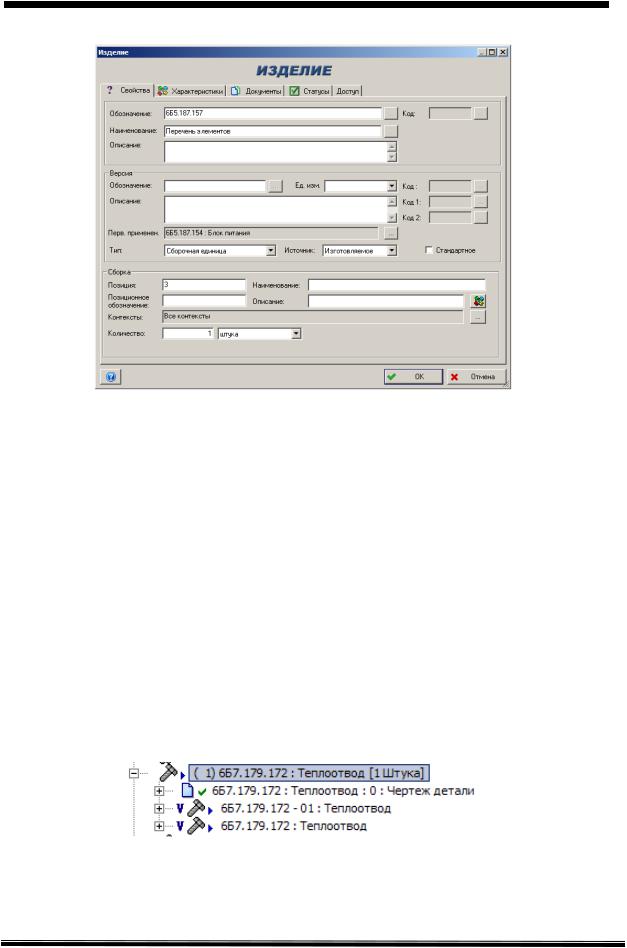
Стр. 31
o Позиция – номер позиции сборочной единицы на сборочном чертеже.
Рис. 14
Конструктор должен сформировать структуру созданной сборочной единицы, используя ранее созданные изделия (сборочные единицы и детали) или создавая их в рамках формируемой сборочной единицы.
Ранее созданные изделия включаются в состав разрабатываемой сборочной единицы с помощью команды контекстного меню «Вставить как входящее…».
При включении в состав разрабатываемой сборочной единицы стандартных и покупных изделий, а также материалов обязательным является использование нормативно-справочного раздела ЭАТД, включающего соответствующие справочники.
1.2.3.3Создание версии изделия (детали, сборочной единицы)
При модификации детали (изменении соответствующего чертежа) конструктор может, при необходимости, создать новую версию детали (Рис. 15) с помощью команды контекстного меню «Создать» -> «Версию изделия…».
Рис. 15
Примечания:
© НИЦ CALS-технологий «Прикладная логистика»

Стр. 32
изменение чертежа детали не обязательно связано с созданием новой версии детали;
если создана новая версия детали, конструктор должен связать с ней новый ДЭ
«Чертеж детали» (п. 1.2.3.4);
При изменении структуры сборочной единицы, изменении функциональности или геометрии ее компонентов конструктор может, при необходимости, создать новую версию сборочной единицы (Рис. 16) с помощью команды контекстного меню «Создать» -> «Версию изделия…».
Рис. 16
Создание новой версии сборочной единицы возможно с копированием состава изменяемой сборочной единицы, о чем система запрашивает конструктора соответствующим сообщением.
Примечание: изменение структуры сборочной единицы не обязательно связано с созданием ее новой версии.
При создании новой версии изделия (детали, сборочной единицы) может потребоваться уточнить применение этого изделия в сборочных единицах, куда оно входит.
Для вновь разрабатываемых изделий это делается с помощью команды контекстного меню «Список правил применяемости…»:
Рис. 17
© НИЦ CALS-технологий «Прикладная логистика»

Стр. 33
Для изделий, документация которых сдана в ЭАТД, это делается с помощью информационного объекта «Пакет изменений» (СТО «Электронные документы. Правила внесения изменений»). В «Пакете изменений» конструктор должен задать правила применяемости новых версий изделий.
1.2.3.4Ассоциирование с изделием (версией изделия) электронных документов
С изделием (деталью, сборочной единицей) конструктор может ассоциировать ДЭ. Для этого конструктор должен:
Создать файл чертежа (чертеж детали, габаритный чертеж, сборочный чертеж и т.д.) в формате САПР (DWG-формат).
На основе файла в формате САПР создать в личном разделе пользователя (например, в папке «Мои документы для КРД-99») соответствующий ДЭ (Рис. 18) с атрибутами:
Рис. 18
•Обозначение – обозначение документа (например, «6Б7.179.172 исходный»);
•Наименование – наименование изделия (например, «Теплоотвод»);
•Вид – вид документа («Чертеж детали», «Сборочный чертеж» и т.д.);
© НИЦ CALS-технологий «Прикладная логистика»

Стр. 34
•Доп. код вида ДЭ – дополнительный код вида документа («2D»);
•Код документа в зависимости от характера использования –
«Рабочий»;
•Флаг «Включать в комплект документации» - не устанавливать;
•Листов – количество листов;
•Формат – формат листа (например, «А2»);
•Файл – наименование файла в формате DWG, составляющего содержательную часть ДЭ (например, 6Б7.179.172.DWG);
•Контексты – «Конструкторский».
Примечание: созданные ДЭ являются исходными для получения оригиналов и подлинников соответствующих ДЭ.
Окончательную версию исходного ДЭ подписать со статусом «Разработано».
Подготовить файл в формате PDF на основе исходного файла чертежа в формате
САПР.
Создать в личном разделе пользователя ДЭ на основе файла в формате PDF с атрибутами:
•Обозначение – обозначение документа (например, «6Б7.179.172»);
•Наименование – наименование изделия (например, «Теплоотвод»);
•Вид – вид документа («Чертеж детали», «Сборочный чертеж» и т.д.);
•Доп. код вида ДЭ – дополнительный код вида документа («2D»);
•Код документа в зависимости от характера использования –
«Рабочий»;
•Флаг «Включать в комплект документации» - установить;
•Листов – количество листов;
•Формат – формат листа (например, «А2»);
•Файл – наименование файла в формате PDF, составляющего содержательную часть ДЭ (например, 6Б7.179.172.PDF);
•Контексты – «Конструкторский».
Назначить исходный ДЭ (содержательная часть в формате САПР) из личного раздела разработчика исходным к созданному ДЭ с содержательной частью в формате PDF, используя функцию «drag&drop» и команду контекстного меню «Назначить исходным к документу».
© НИЦ CALS-технологий «Прикладная логистика»
